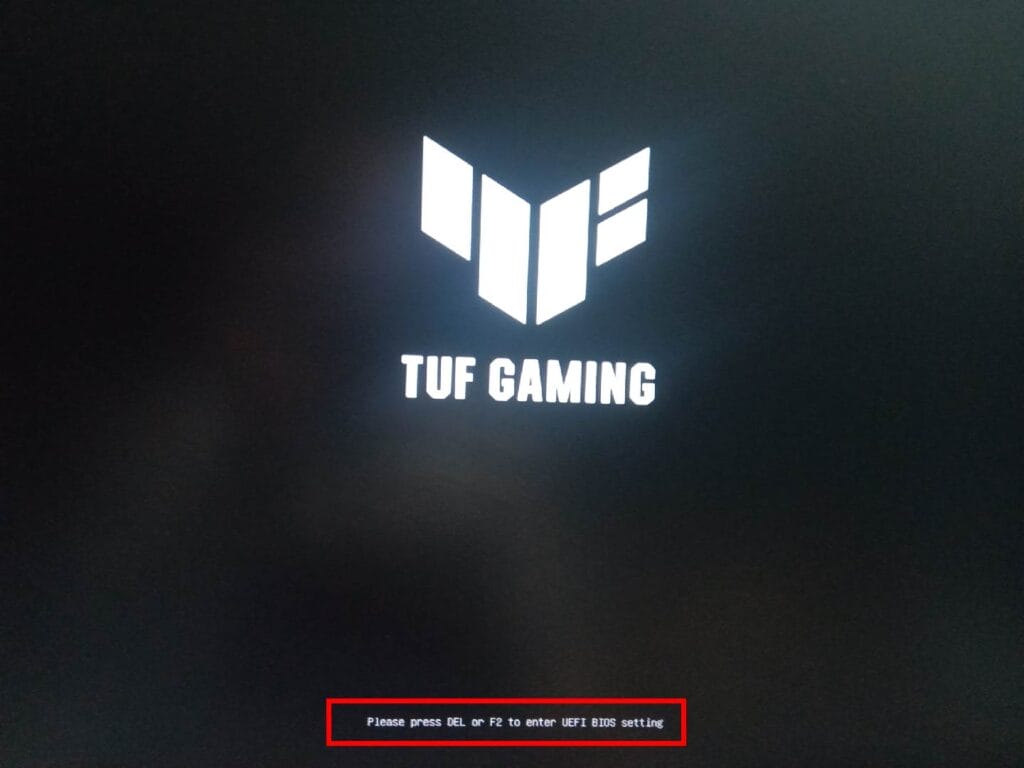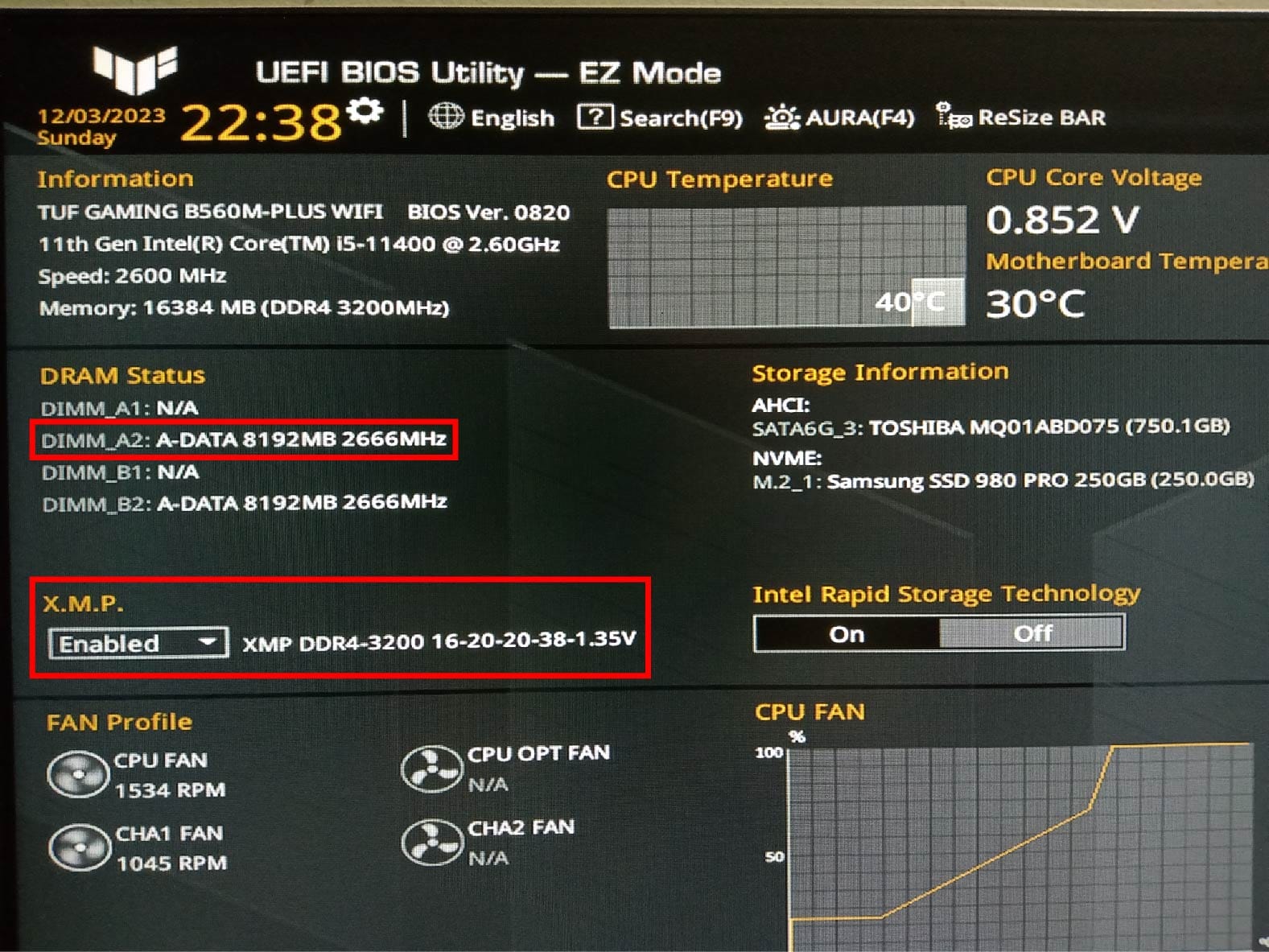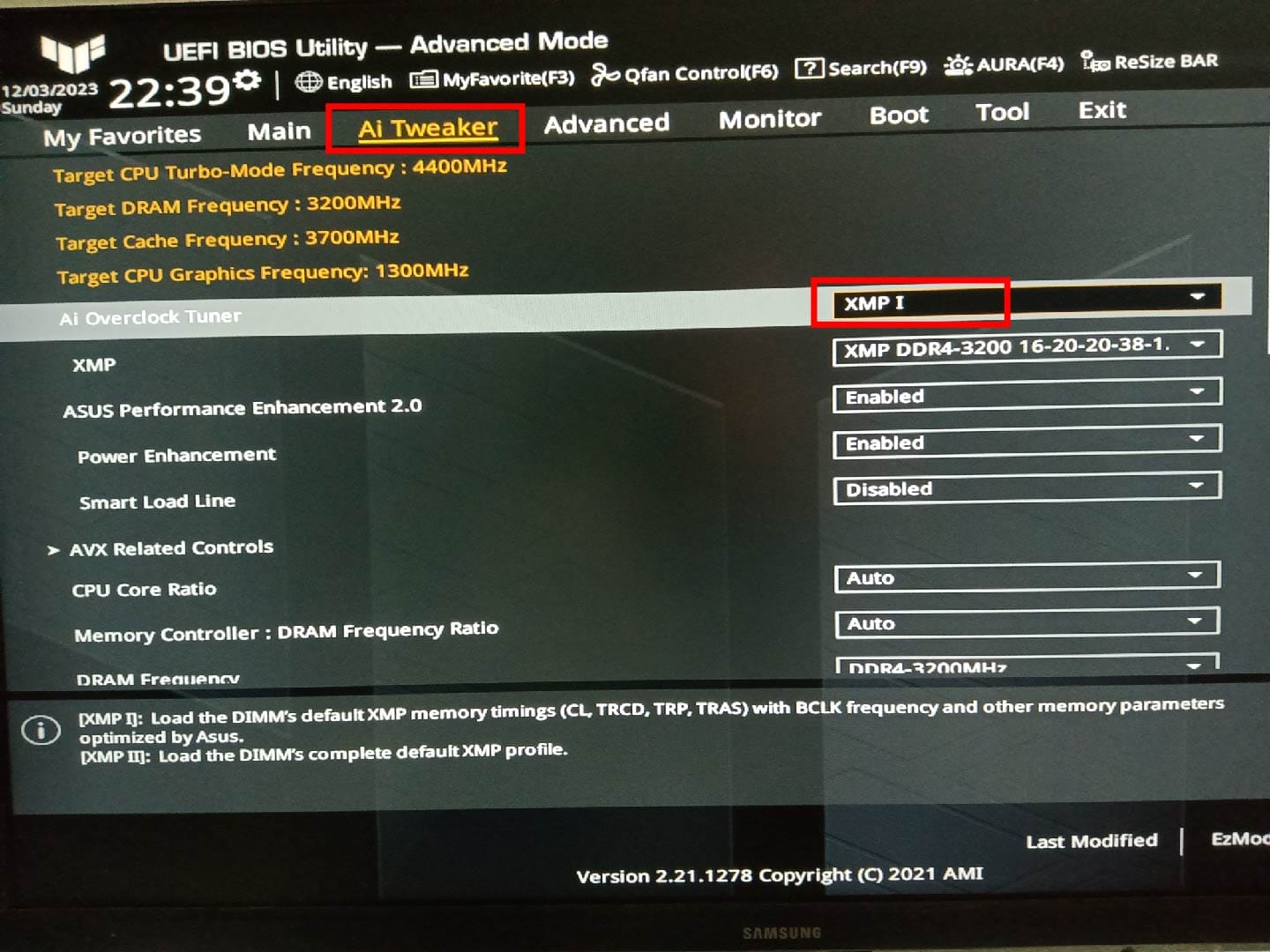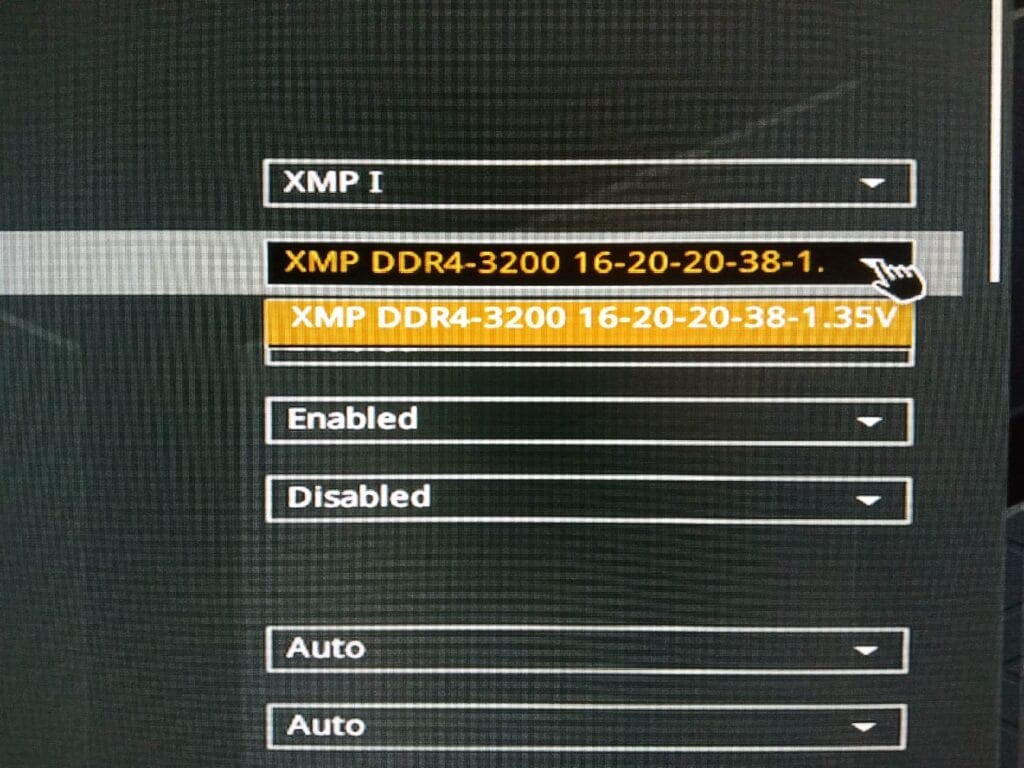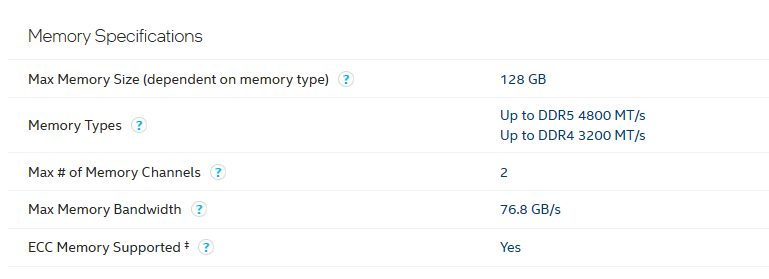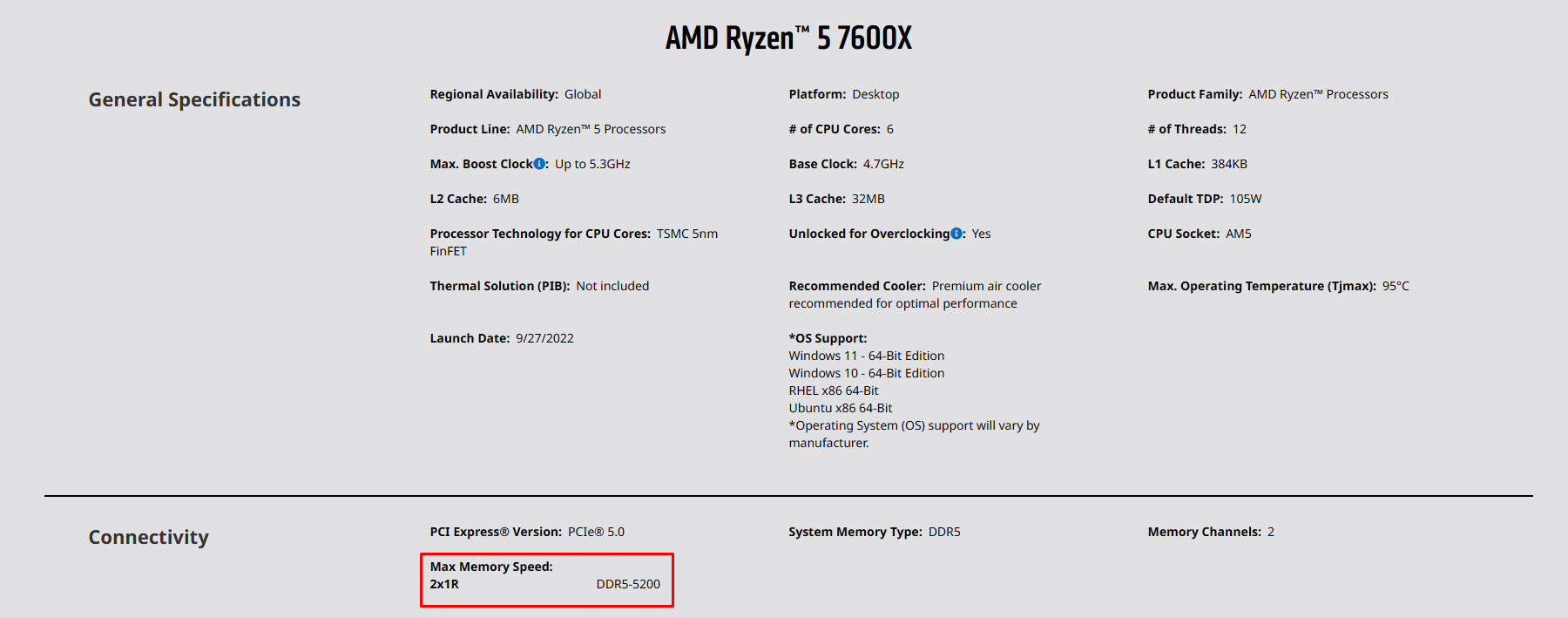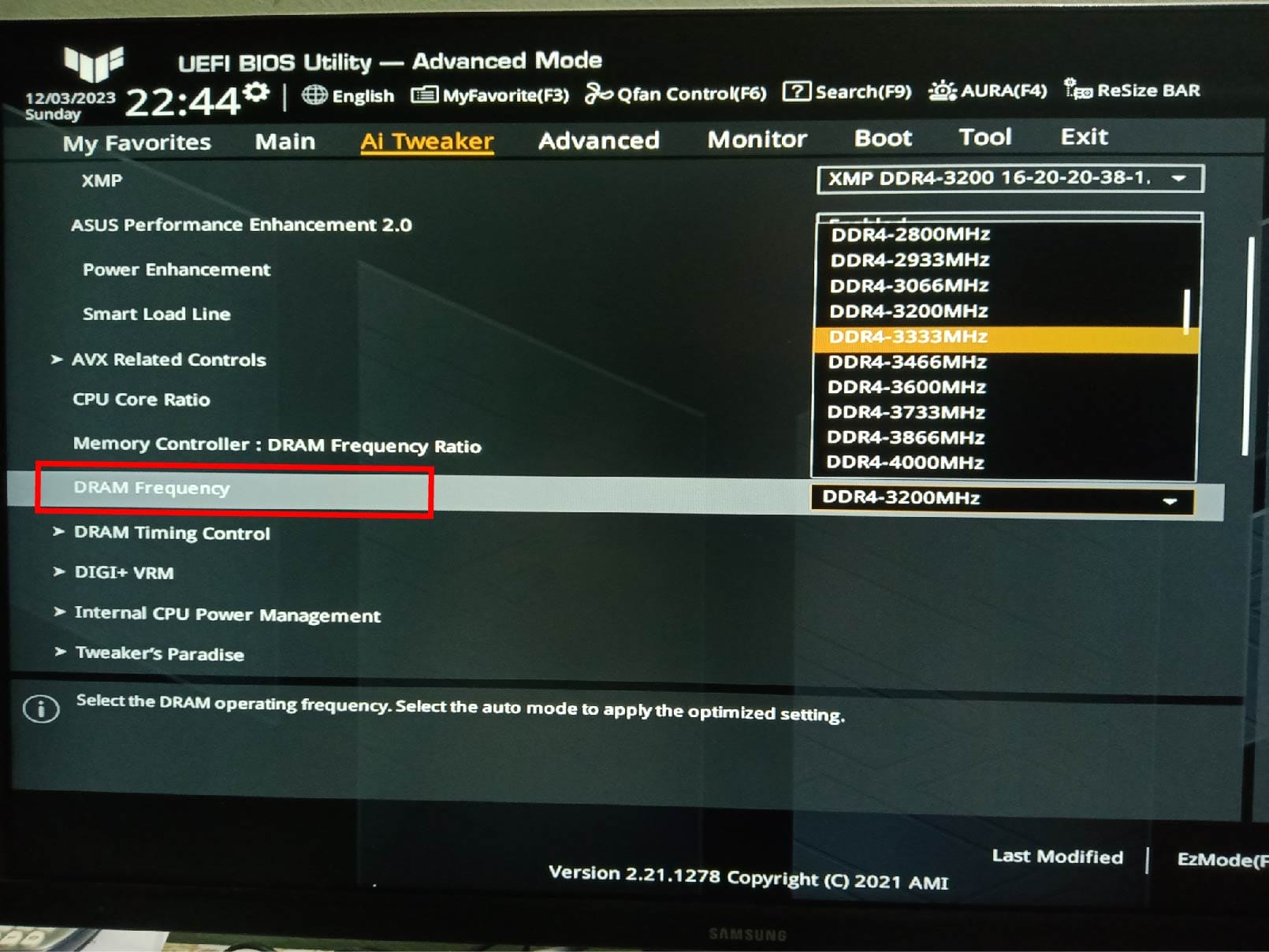شرح كسر سرعة الرام “Overclock”: دليل كامل لتفعيل XMP على الكمبيوتر من البيوس

دليل كامل لكسر سرعة RAM على جهاز الكمبيوتر الخاص بك وتفعيل XMP لزيادة تردد الرام، كل هذا وأكثر ستجده هنا في هذا المقال. إذ يعد كسر سرعة الرام أحد أكثر الطرق سهولة لزيادة سرعة الكمبيوتر وأكثرها أمانًا بعيدًا عن كسر سرعة المعالج (التي هي أيضًا مهمة)، ولكن موضوعنا اليوم متعلق بالرام و XMP للحصول على أقصي استفادة ممكنة من RAM، وهذا بالطبع يهم اللاعبين وصناع المحتوي، فهيا بنا نوضح بعض الأمور أولًا ومن ثم نبدأ في خطوات كسر سرعة RAM.
ما هو XMP؟
XMP هو اختصار لكلمة (Extreme Memory Profiles) وهي ملفات تعريف الذاكرة أو الرام. تمنحك هذه التكنولوجيا القدرة على رفع تردد تشغيل الرام “Clock Speed” للحصول على أقصي أداء ممكن منها، في الحقيقة XMP هي إحدى تقنيات Intel، أي هي متاحة لذواكر الوصول العشوائي (RAM) التي تعمل على منصات إنتل أو بمعني آخر معالج ولوحة أم بشريحة إنتل.
هل معني ذلك أنها غير متاحة على منصات AMD؟ بلا، فنفس الخاصية موجودة على منصات AMD بنفس خصائصها لكن بمسميات أخرى مثل DOCP و EOCP و RAMP و EXPO، وجميعها تقوم بنفس الدور الذي نريده منها وهو كسر سرعة RAM.
عند تشغيل الرام في الجهاز لأول مرة، غالبًا لا تقوم اللوحة الأم بتشغيل RAM بأقصى تردد يمكنها العمل به، أو حتى التردد المعلن عنه، فمثلًا إذا قمت بشراء رام بتردد 3200 ميجاهرتز وقمت بوضعها في الجهاز وفتح BIOS للتحقق من التردد ربما تفاجأ أنها تعمل بتردد أقل من ذلك، لأن السرعة المعلن عنها في الواقع هي سرعة مكسورة وبالتالي تعمل الرام بشكل افتراضي بسرعات أقل لضمان استقرار أكثر في الجهاز.
لذا ما سنقوم به الآن هو زيادة سرعة أو تردد RAM إلى التردد المعلن عنه من قبل المُصنِّع، أو سرعات أعلى من ذلك “كسر السرعة” إذا كان المعالج يدعم سرعات رام أعلى.
خطوات كسر سرعة الذاكرة العشوائية وتفعيل XMP
فيما يلي سنتعرف على كيفية تفعيل XMP من خلال إعدادات البيوس للوصول إلى ترددات أعلى للرام لتحقيق أقصي استفادة منها:
1. الدخول لإعدادات BIOS
قم بإعادة تشغيل الجهاز للدخول إلى شاشة BIOS، تختلف طريقة الدخول لإعدادات البيوس على حسب نوع اللوحة الأم، لذلك تحقق من دليل الاستخدام لمعرفة الطريقة الصحيحة، لكن في معظم الأحيان بالضغط على زر Delete أو F2 أثناء إعادة تشغيل الجهاز، حتى ترى شاشة BIOS، أو عندما يظهر اللوجو الخاص باللوحة الأم تخبرك أسفله بالزر الذي يقوم بإدخالك للبايوس فقم بالضغط عليه.
2. ادخل لإعدادات كسر سرعة الرام RAM Overclocking
لكل لوحة أم شكل مختلف لواجهة BIOS لذلك تختلف طريقة الوصول لتفعيل XMP من جهاز لآخر، أيضًا إذا كنت تمتلك منصة AMD فستحتاج لتفعيل DOCP، فالطريقة العامة لكسر سرعة RAM هي البحث في واجهة BIOS عن Overclocking أو Tweaker أو Custom أو Extreme للدخول لإعدادات كسر سرعة الرامات، ربما تجد الخاصية أيضًا مع إعدادات كسر سرعة CPU.
أقدم الشرح هنا على لوحة أم من ASUS بمعالج من Intel، وكما ترى هنا في صفحة EZMode التي تراها كأول شاشة لإعدادات البيوس أمام DRAM Status أن تردد الرام الافتراضي هو 2666 ميجا هرتز، وبسهولة يمكن تفعيل XMP من أسفلها باختيار Enable من المربع، وستجد أنه تم تغيير تردد الرام إلى 3200 ميجا هرتز كما هو معلن عنه، وهذه هي الطريقة الأسهل.

سنوضح أيضًا كيفية تعيين XMP Profile من الوضع المتقدم “Advanced Mode” لتشغيل تردد الرام المعلن عنه وحتى ترددات أعلى من ذلك.
3. تفعيل XMP من Advanced Mode
على لوحات أم ASUS يمكنك الدخول إلى Advanced Mode من الأسفل على اليسار أو بالضغط على زر F7 من لوحة المفاتيح. بعد ذلك من قائمة AI Tweaker ستجد إعدادات كسر السرعة، وفي المربع أمام Ai Overclock Tuner ستجد خيارات XMP Profile فإذا كانت مضبوطة على AUTO قم بتغييرها إلى XMP لتفعيله، وهكذا ستستطيع الحصول على السرعة المعلن عنها من الرام.
بعد اختيار XMP Profile ستجد أسفله خيارات تردد وتوقيتات الرام، فقمت بتعيينها إلى السرعة المناسبة (3200MHz).
أيضًا يمكن تجربة رفع التردد إلى مستويات أعلي، وفي حالتي هنا أعلى من مستوي 3200 ميجاهرتز.
كيفية تخصيص XMP للحصول على ترددات أعلى لـ RAM؟
إذا كنت ترغب في الحصول على أداء أعلى من RAM يمكن رفع التردد لمستويات أعلى من ترددات XMP Profiles التي قمنا بتعيينها في الخطوة السابقة أي أعلى من 3200 ميجاهرتز التي هيا في حد ذاتها سرعة مكسورة كما ذكرنا بالأعلى، لكن مع الأخذ في الاعتبار أن رفع التردد لمستويات أعلى من ملفات XMP بالأعلى قد يقلل من العمر الافتراضي للرام، وهذا بالطبع ما لا نريده، لكن ما سنقوم به هو الموازنة بين التردد الأعلى والاستقرار في الأداة وسلامة RAM.
رفع تردد الرام (Clock Speed)
هنا سنقوم بزيادة تردد RAM لمستويات أعلى من 3200 ميجاهرتز، ننصح هنا بمراجعة ترددات الرام التي يدعمها المعالج الموجود بجهازك حتى تضعها أيضًا في الاعتبار عند كسر سرعة الرام، من البايوس يمكنك معرفة نوع المعالج، ثم ابحث من الروابط التالية عن مواصفات المعالج الخاص بك وأقصي تردد للرام يدعمه:
- معالجات Intel.
سرعات الرام التي يدعمها i5 12600k - معالجات AMD.
سرعات الرام التي يدعمها Ryzen 5 7600X
السرعات السابقة استرشادية ويمكن تخطيها، ولتفادي حدوث مشاكل بسبب زيادة التردد، سنقوم بزيادة التردد خطوة بخطوة، فأسفل خصائص XMP ستجد DRAM Frequency فقم بزادة تردد الرام إلى المستوي الأعلى من مستواها الحالي، وقم بحفظ الاعدادات وإعادة تشغيل الجهاز مرة أخرى واستخدامه لمدة عشر دقائق لتجربة استقرار الجهاز، أو لعب لعبة أو استخدام أحد برامج قياس الأداء، وإذا لم تواجهك أي شاشة زرقاء أو تعطل في الجهاز أو عدم وجود شاشة من الأساس فهذا التردد يعتبر مستقر إلى حد ما، وعندما تحدث أحد هذه المشاكل فهنا قد وصلت للحد المستقر وارجع للتردد السابق له.
الخاتمة
في الخاتمة علينا أن نعطي نصيحة مهمة، وهي ألا تقم برفع التردد لمستويات أعلى من التردد المعلن عنه، فلا بأس أن تقم برفع التردد من مستوي أقل لهذا المستوي، ولكن لا تتخطاه حفظًا على استقرار النظام والعمر الافتراضي للرام، فإذا أردت أخد الخطوة لكسر السرعة فاتبع الخطوات حتى النهاية، وإذا واجهتك أي مشكلة اتركها لنا في التعليقات.